Trào lưu chỉnh sửa ảnh cực nhắng bằng Glitch
Bạn quá nhàm chán với những trào lưu ghép ảnh cổ trang, rồi "Vịt Lộn, Vịt Dữa, Cút Lộn". Vậy hãy thử ngay công cụ chỉnh sửa ảnh cực nhắng Glitch này xem sao!
Với cách sử dụng khá đơn giản, cùng nhiều bộ lọc độc đáo chắc chắn sẽ làm bạn phải "siêu lòng" ngay từ cái nhìn đầu tiên. Đây là trào lưu chỉnh sửa ảnh cực nhắng đang bùng nổ trên mạng xã hội trong mấy ngày qua. Nào hãy bắt tay vào thử ngay thôi bạn!
Hướng dẫn chỉnh sửa ảnh bằng ứng dụng Glitch
Bước 1: Tải Glitch theo link tải phía trên, rồi cài đặt vào điện thoại. Sau đó mở ứng dụng lên, nhấn vào biểu tượng camera ở góc trên cùng, chọn:
- Shoot from camera: Chụp ảnh từ camera điện thoại.
- Load from gallery: Tải ảnh từ thư viện.
Tùy nhu cầu sử dụng của mỗi người mà lựa chọn cho phù hợp.
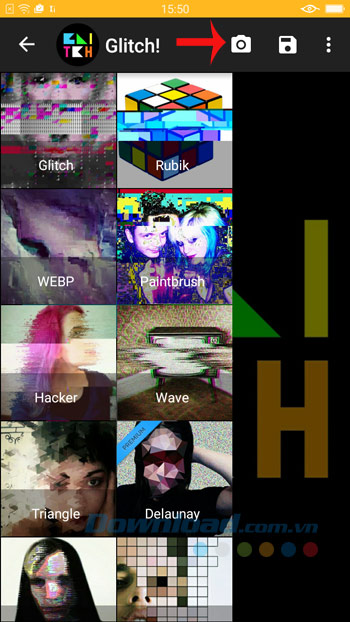
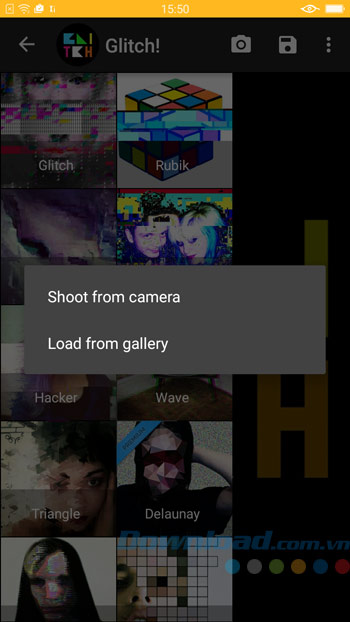
Bước 2: Sau khi chọn được bức ảnh ưng ý, bạn có thể chọn những bộ lọc mình thích. Tại đây, cung cấp rất nhiều bộ lọc cho bạn thỏa sức lựa chọn như: Glitch, Rubik, Hacker, Wave, Triangle, Delaunay...
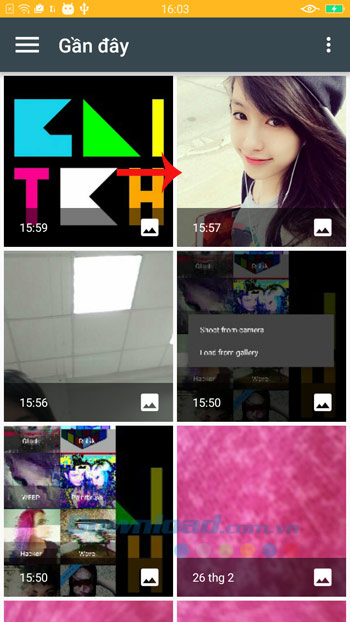
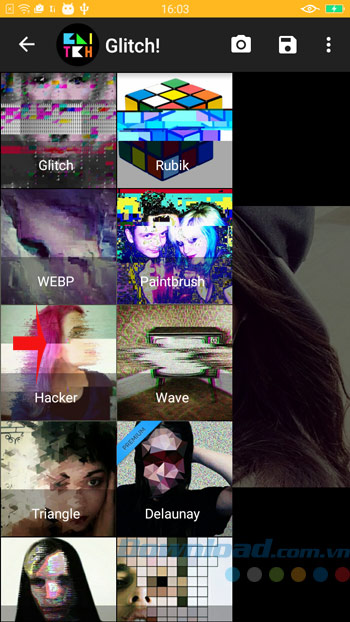
Bước 3: Sau khi chọn bộ lọc xong, chỉ việc chạm tay lên màn hình vuốt lên, vuốt xuống hoặc sang trái, sang phải để có được kiểu hiệu ứng theo ý muốn.


Bước 4: Khi chỉnh sửa ảnh xong rồi, nhấn vào biểu tượng Save để lưu ảnh về máy. Còn muốn chia sẻ ảnh thì nhấn vào biểu tượng 3 chấm dọc ở góc trên cùng bên phải, chọn Share. Sau đó, chọn hình thức chia sẻ thông qua Facebook, Google Drive, Hangout...

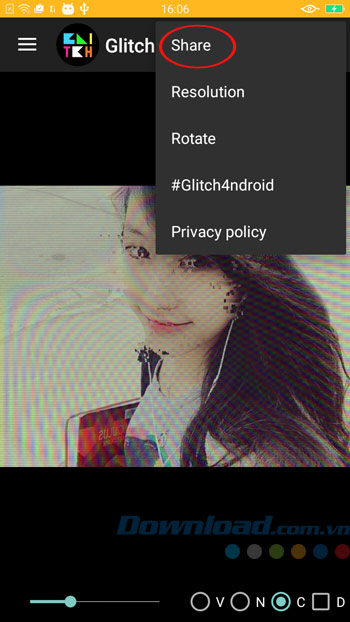
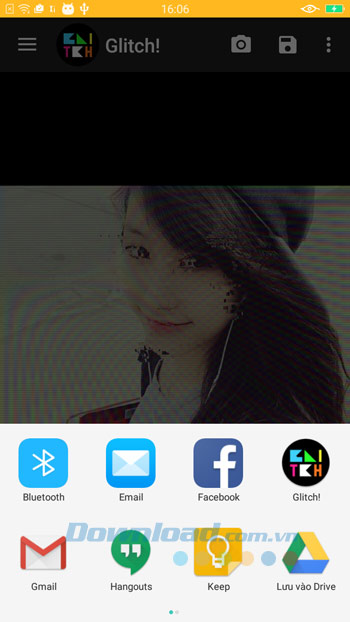
Chỉ với vài bước rất đơn giản bạn đã tạo cho mình bức ảnh cực nhắng, để chia sẻ với bạn bè và những người thân yêu rồi. Khá tuyệt vời phải không các bạn?
Chúc các bạn thực hiện thành công!
Theo Nghị định 147/2024/ND-CP, bạn cần xác thực tài khoản trước khi sử dụng tính năng này. Chúng tôi sẽ gửi mã xác thực qua SMS hoặc Zalo tới số điện thoại mà bạn nhập dưới đây:
Có thể bạn quan tâm
-

Zalo PC bị lỗi! Nguyên nhân và cách khắc phục
-

Hướng dẫn cài đặt và sử dụng Dropbox để sao lưu dữ liệu
-

Cách cài đặt và chơi Dream League Soccer trên máy tính
-

Hướng dẫn cài đặt ứng dụng trên Mac
-

Cách đăng xuất Facebook Messenger nhanh chóng trên nhiều thiết bị
-

Học PowerPoint - Bài 5: Cách sử dụng theme cho slide PowerPoint
-

Cách sử dụng tính năng gõ tắt trên Unikey
-

Cách chèn công thức Toán học trên Word 2016
-

Hướng dẫn tạo vật thể 3D bằng Adobe Illustrator
-

2 cách tự động tắt máy tính không cần cài đặt phần mềm





